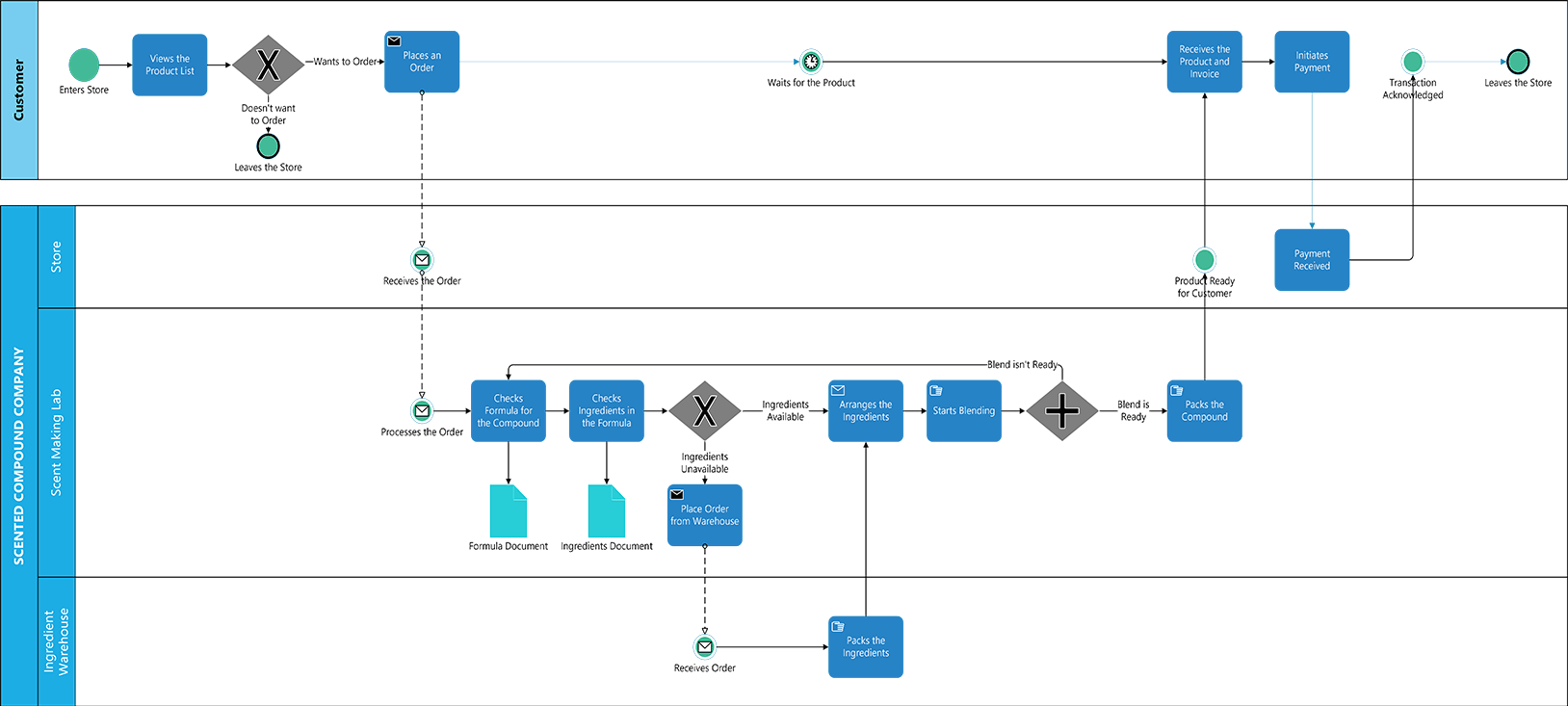Модель бизнес-процессов и нотация (BPMN) — это стандартный способ графического представления бизнес-процессов. Visio содержит шаблон, содержащий графические элементы, описанные в спецификации BPMN 2.0, после класса соответствия Аналитика.
В набор элементов базовых фигур BPMN включены только базовые фигуры BPMN 2.0. Другие фигуры можно получить из основных фигур с помощью параметров, указанных в контекстном меню фигуры. Просто перетащите базовый тип фигуры на холст, выделите фигуру, а затем щелкните ее правой кнопкой мыши и выберите из различных параметров в меню.
Чтобы найти подходящий шаблон для начала, перейдите в раздел Файл > Создать и в поле поиска введите BPMN Diagram.
-
Для каждого шага процесса, который требуется моделировать, перетащите фигуру из набора элементов на страницу и подключите фигуры обычным образом.
-
Спецификация BPMN вызывает три типа соединителей: поток последовательности, поток сообщений и связь. По умолчанию соединители, добавляемые с помощью автоподключения или средства соединителя, являются соединителями потока последовательности. Тип можно изменить, щелкнув соединитель правой кнопкой мыши и выбрав нужный тип в контекстном меню.
-
Общие сведения о соединении фигур см. в разделе Добавление соединителей между фигурами.
-
-
Щелкните правой кнопкой мыши фигуры, чтобы задать атрибуты каждого объекта.
-
Каждая фигура BPMN содержит некоторые базовые данные или атрибуты. Эти атрибуты определяют внешний вид фигуры, а также дополнительные данные, связанные с фигурой. Щелкните правой кнопкой мыши фигуру, чтобы просмотреть и изменить атрибуты main в контекстном меню.
-
-
Проверьте рабочий процесс на соответствие набору правил BPMN.
-
На вкладке Процесс в группе Проверка схемы щелкните Проверить схему.
-
Устраните все проблемы, возникающие в окне Проблемы .
-
Проверка проверяет только графические элементы; он не проверка точность значений атрибутов. Дополнительные сведения о проверке см. в разделе Проверка структурированной схемы.
Некоторые визуальные изменения, которые могут выполняться на фигурах в блок-схемах и других схемах, запрещены в схемах BPMN, так как они не разрешены спецификацией BPMN 2.0. Например, нельзя изменить внешний вид линии потока последовательности на серую пунктирную линию, так как она будет выглядеть как поток сообщений.
Дополнительные сведения о соответствии BPMN 2.0 и аналитике см. на веб-сайте группы управления объектами по адресу http://www.bpmn.org.
Примечания:
-
В Веб-приложение Visio фигуры BPMN доступны только для Visio, план 2 подписчиков. Они недоступны пользователям Visio в Microsoft 365 или Visio (план 1).
-
Кроме того, вВеб-приложение Visio фигуры BPMN доступны только в языковом стандарте английского и американского языков.
В набор элементов базовых фигур BPMN включены только базовые фигуры BPMN 2.0. Другие фигуры можно получить из основных фигур с помощью параметров, указанных в контекстном меню фигуры. Просто перетащите базовый тип фигуры на холст, выделите фигуру, а затем щелкните ее правой кнопкой мыши и выберите из различных параметров в меню.
Чтобы создать схему BPMN, начните с нового пустого документа. Затем в области Фигуры найдите BPMN. Выберите фигуры BPMN, чтобы загрузить этот набор элементов.
-
Для каждого шага процесса, который требуется моделировать, перетащите фигуру из набора элементов на страницу и подключите фигуры обычным образом.
-
Спецификация BPMN вызывает три типа соединителей: поток последовательности, поток сообщений и связь. По умолчанию соединители, добавляемые с помощью автоподключения или средства соединителя, являются соединителями потока последовательности. Тип можно изменить, щелкнув соединитель правой кнопкой мыши и выбрав нужный тип в контекстном меню.
-
Общие сведения о соединении фигур см. в разделе Добавление соединителей между фигурами.
-
-
Щелкните правой кнопкой мыши фигуры, чтобы задать атрибуты каждого объекта.
-
Каждая фигура BPMN содержит некоторые базовые данные или атрибуты. Эти атрибуты определяют внешний вид фигуры, а также дополнительные данные, связанные с фигурой. Щелкните правой кнопкой мыши фигуру, чтобы просмотреть и изменить атрибуты main в контекстном меню.
-
Примечание: В классическом приложении Visio можно проверить рабочий процесс на соответствие набору правил BPMN, но в веб-приложении Visio это невозможно.
Некоторые визуальные изменения, которые могут выполняться на фигурах в блок-схемах и других схемах, запрещены в схемах BPMN, так как они не разрешены спецификацией BPMN 2.0. Например, нельзя изменить внешний вид линии потока последовательности на серую пунктирную линию, так как она будет выглядеть как поток сообщений.
Дополнительные сведения о соответствии BPMN 2.0 и аналитике см. на веб-сайте группы управления объектами по адресу http://www.bpmn.org.